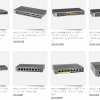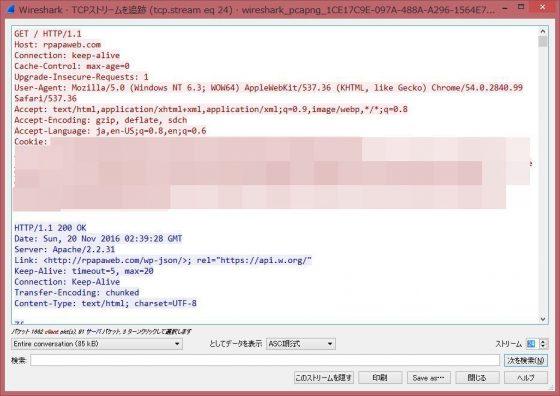
どうもアルパパです。
フリーのパケットキャプチャソフト「Wireshark」便利機能の紹介をします。
ストリーム表示という機能でパケットの中身をまとめて表示することが出来ます。
※Wireshark Version 2.0.4を使用しています。
関連ページ
wiresharkの使い方講座 ~パケットキャプチャの方法とパケットの見方について
wiresharkの使い方講座 ~ディスプレイフィルタの適用と入力例~
パケットキャプチャ用に!ミラーポート対応のネットギア激安ハブに迫る
Wiresharkのストリーム表示機能でまとめてパケットの中身を確認する
ストリーム表示機能とは
一連の通信の内容を分かりやすくまとめて表示する機能です。
今回はHTTPの通信について見てみます。
表示方法
(前提としてパケットキャプチャ済みで、まとめて表示したいパケットを見つけている状態とします)
まとめて表示したい通信のパケットを選択した状態で、上部メニューの「分析」⇒「追跡」⇒「TCPストリーム(HTTP=TCP 80なので)」を選択。
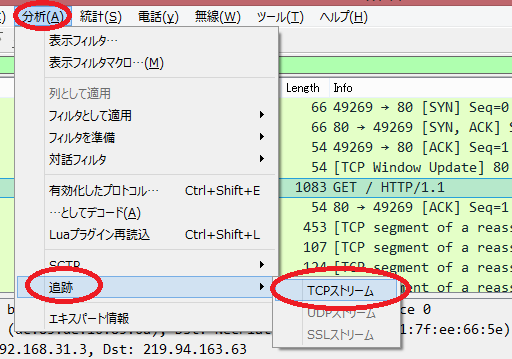
すると以下のようにHTTPの通信がまとめて表示されます。
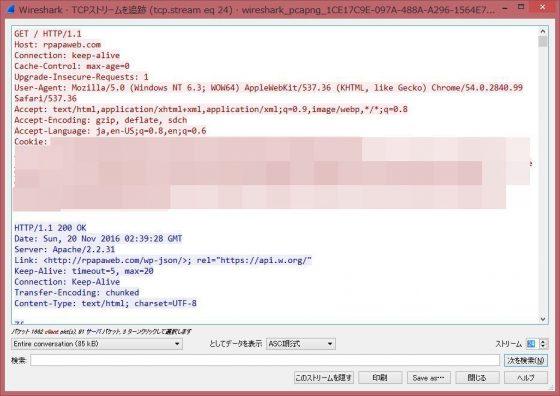
赤字がクライアント(PCのこと)からのHTTP要求、青字がHTTPサーバーからのHTTP応答となります。
もしこの画面を使わない場合は、通常のパケット表示画面の下部(赤枠の中)にて1つ1つのパケットを確認しないといけないです。手間ですよね。
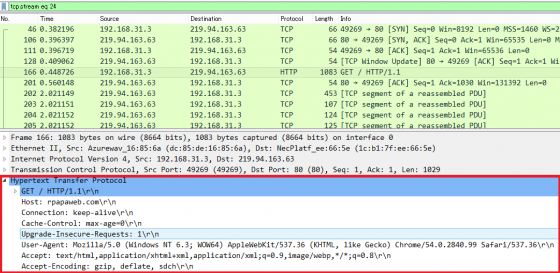
HTTPのデータを確認は出来るが・・
軽くまとめ
ストリーム表示機能でパケットを分かりやすくまとめて表示することが出来ます。
1つ1つのパケットを表示させなくて良いので楽ですね。
パケットキャプチャ関連商品の紹介
アルパパも購入して使用しているパケットキャプチャ関連商品を紹介します!
リックテレコム
売り上げランキング: 29,822
パケットキャプチャの入門書です。Wiresharkを使用したパケットキャプチャ方法などが詳しく載っています。大きな本なので持ち運びに不便ですが、情報量が多くオススメです。
売り上げランキング: 906
ミラーポートに対応したハブです。4000円弱の値段でパケットキャプチャをする環境が手に入るってすごくないですか?
以下のページで詳しく紹介しています。